ZBrush中的动态人物造型: 在美术雕塑中唤起动感和优雅
Hello . 大家好
今天给大家带来如何在Zbrush中创作动态人物造型的分享
我是麦狗
这里3D艺术家Deryck Pelegrini利用他的"三个舞者"项目的细节,来解释如何使用Reallusion的ZBrush新Pose工具插件从同一个模型中创作出一组不同的姿势。
1.介绍
大家好,我是来自巴西的3D艺术家Deryck Pelegrini!我叫Deryck Pelegrini,是一名来自巴西的3D艺术家。我住在圣保罗附近的一个小岛上,不创作3D作品时,我喜欢到水边冲浪。
在我的职业生涯中,我专注于为游戏创作3D角色。在我的个人作品中,我喜欢画草图,探索动态人物的移动姿势。我很高兴其中一些作品在ZBrush Central上发表过,我也有机会在ZBrush LIVE上谈论过几次。我热衷于用形状和色彩通过雕塑来讲述故事。因此,我喜欢在ZBrush中使用"digital clay",探索流动的形状,同时在我的项目中尝试新的技术。

最近,我经常练习使用的新工具。在这篇文章中,我将谈谈我的最新作品《三个舞者》,以及我是如何使用ZBrush的新Pose工具插件(由Character Creator的幕后团队Reallusion制作),用同一个模型创造出一组不同的姿势。
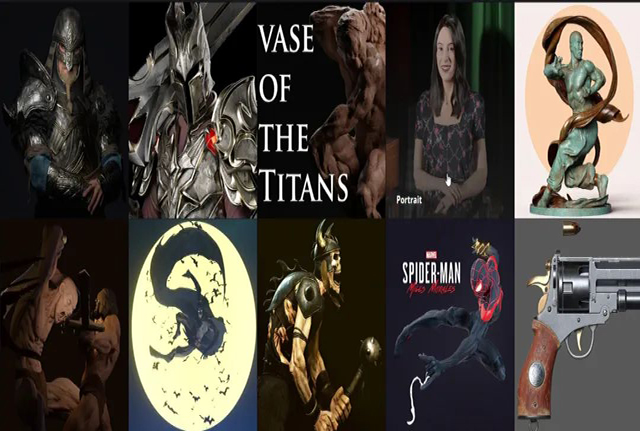
2.设计概念
我的想法是创造一个具有博物馆作品外观的动态姿势作品。我在雕塑时喜欢做很多实验,在我的模型上测试新的技术,无论是雕塑还是绘画,姿势都是我喜欢玩的一个因素。让人物栩栩如生,想象它在关键时刻的坚定动作,尽量让雕塑在各个方面都松弛有度,尽可能给观众留下空间,让他们在观察的同时在脑海中想象。

3.Zbrush的Pose工具
该插件名为Character Creator Pose Tools for ZBrush。该插件是免费的,只需点击一下,就能为角色创建不同的姿势,并从一种姿势切换到另一种姿势。Pose Tools甚至还可以通过Pose Link将模型从ZBrush直接发送到Character Creator 4进行匹配和摆姿势。

您还可以利用庞大的动作和姿势库,只需点击几下即可将它们发送到ZBrush。
4.步骤1:参考资料
一提到动态姿势和动作,我首先想到的就是舞蹈。优美的造型和动感的动作使人体有时看起来轻如鸿毛、柔韧如竹。
以下是这个项目的一些创作灵感来源。

5.步骤2:选择基本模型
为了最大限度地发挥雕塑的效果,建议模型具有良好的多边形布线分布。这样,当你在ZBrush中细化时,就能在模型中均匀地达到相同的细节水平。
在这个项目中,我将使用Character Creator中的Male Neutral。它具有很好的人体拓扑结构,网格是四边形的,非常适合细分网格并实现高水平的细节雕刻。因此,基础模型已基本准备就绪,我们可以对其进行细分并开始雕刻过程,这个基础模型将是这个项目的绝佳起点。
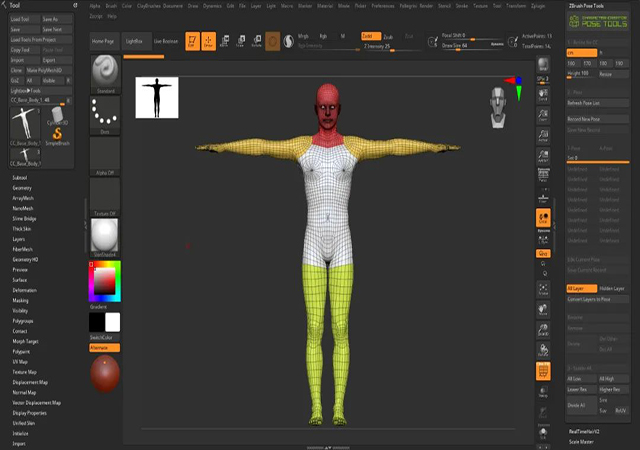
6.步骤3:雕刻基础模型
在开始创建第一个姿势之前,我要先进行一次雕刻,以确定角色的骨骼结构和肌肉。这第一层雕刻是非常粗糙的,它将是创建所有姿势的起点。
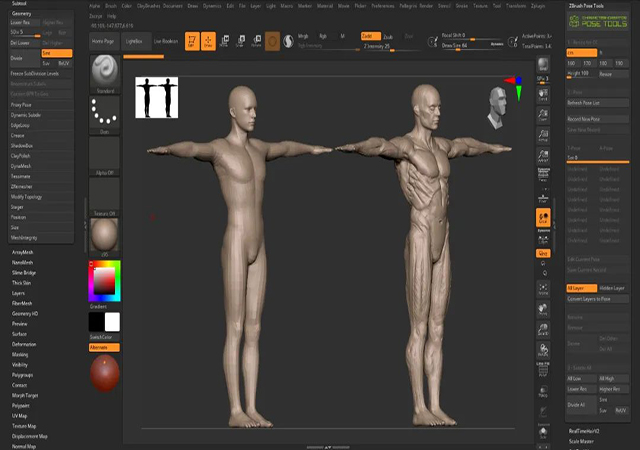
7.步骤4:创建Pose 01
首先,我们将使用"Pose Tools"插件。要创建一个新Pose,我们将使用"录制新Pose"选项。
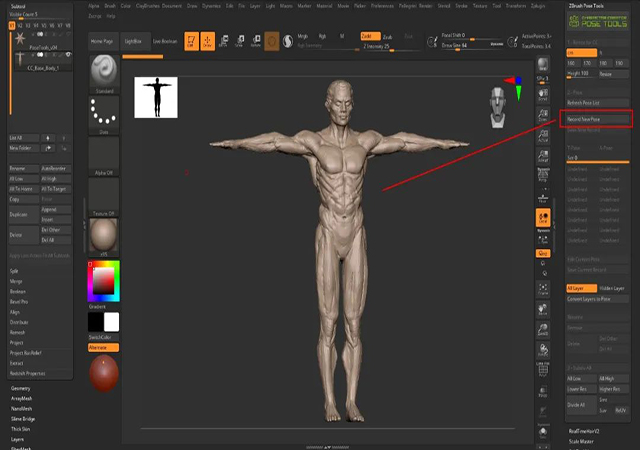
点击按钮后,我们将被要求为这个新Pose命名。
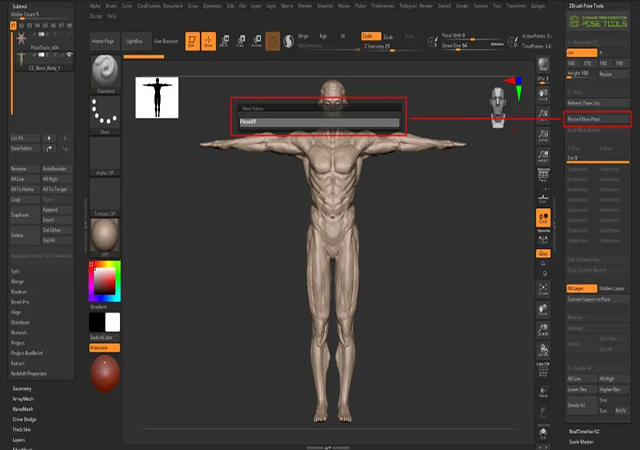
使用"Pose Tools"存储pose的方法有很多。在这个项目中,我使用了"Pose Tools"、"Transpose tool"和"Mask Brush"来获得我想要的pose。
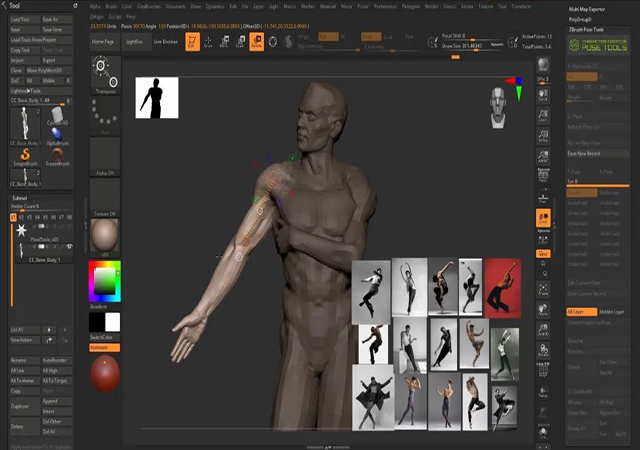
在移动、拉动和旋转角色并达到所需的姿势后,就可以在"Pose Tools"中保存姿势了。这就像按下一个按钮一样简单。真的,你只需按下一个按钮,姿势就会以你之前选择的名称保存在插件中。
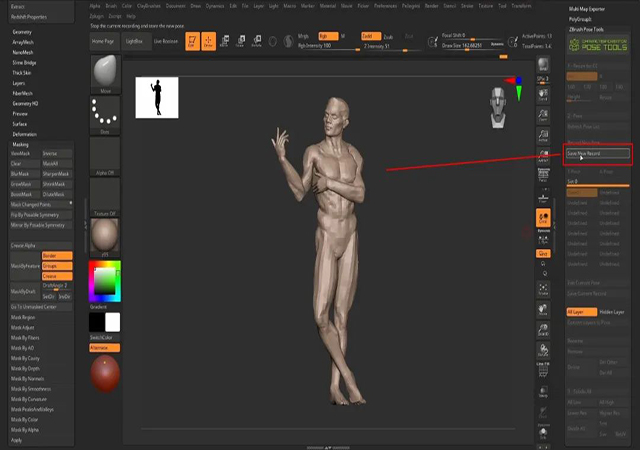
要返回基本姿势,只需取消单击"Pose Tools"的姿势槽。这样,我们就能返回到原始基础姿势,并在此基础上进入下一个姿势。
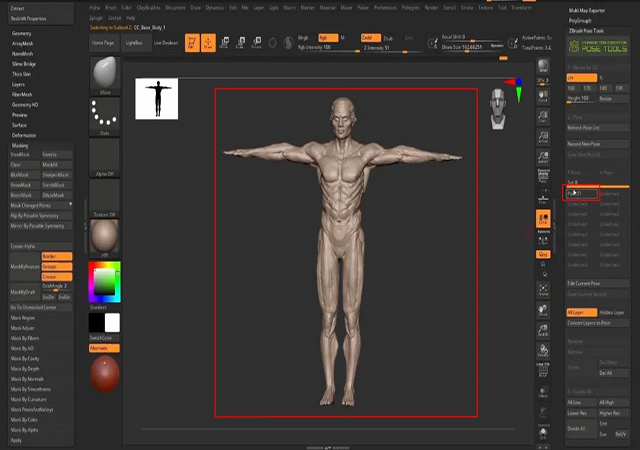
8.步骤5:编辑姿势
但我的姿势还没有完成。由于我在角色上做了一些动作,我的模型在Pose01中出现了很多伪影。使用"姿势工具"很容易解决这个问题。您可以点击"Edit Current Pose"按钮来编辑已创建的姿势。这样我们就可以重新雕刻和修改我们的模型了。
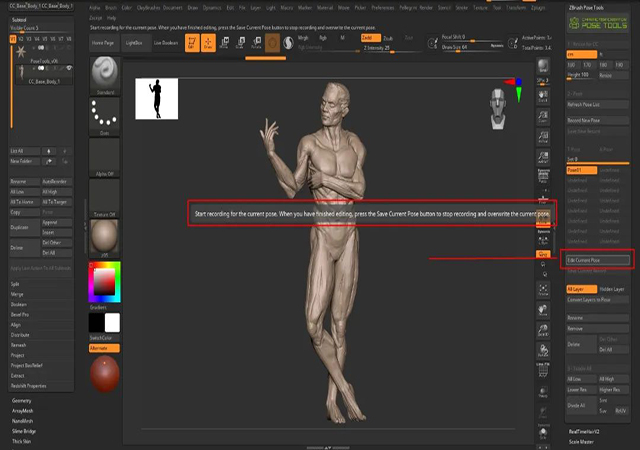
现在是雕刻和完善雕塑的时候了。我的想法是为模型创造一种独特的气质,强调骨骼的标志性,使其具有一定的魅力,同时也能很好地解读人物的形状。为了让模型呈现出粘土效果,我使用了我最喜欢的一支笔刷,名为"Clay Layer Strong",由Pablo Munoz Gomez制作。
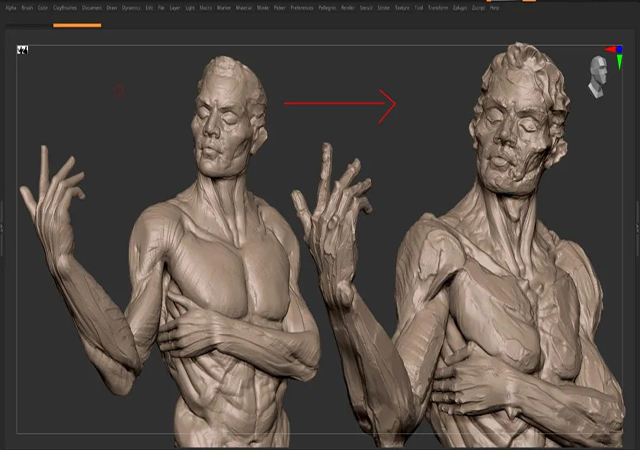
9.步骤6:创建Pose 02
为了做出02号Pose,我重复了之前的步骤。从我的基本姿势开始:
记录新姿势 >>> 给新姿势命名 >>> 使用变换和遮罩笔刷将角色摆成所需的姿势 >>> 保存新姿势。
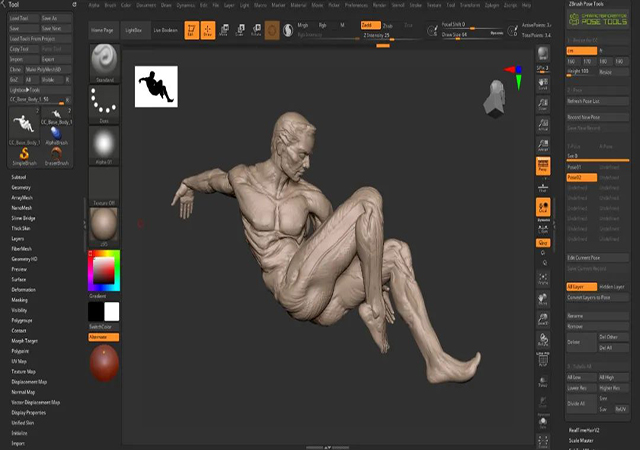
一旦定义了姿势块,我就可以使用"Edit Current Pose"功能再次雕刻模型,从而纠正角色所处姿势造成的变形,并以与Pose 01相同的质量水平最终完成雕刻。

10.步骤7:创建Pose 03
重复前面的步骤,我使用Pose Tools创建了Pose 03。首先创建一个非常粗糙的第一块。
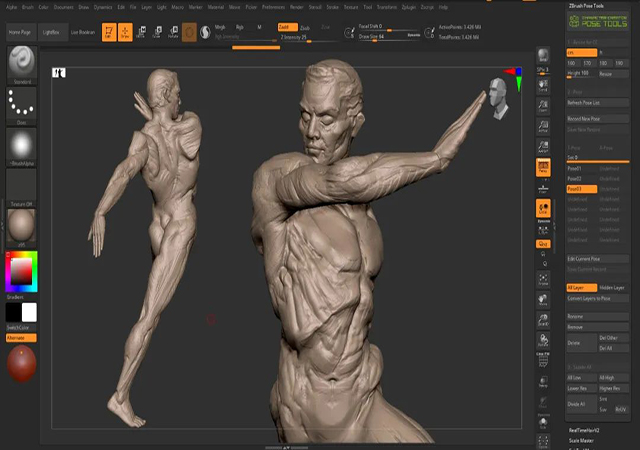
然后,我使用"Edit Current Pose"修复了所有不完美的地方,并以完成第一件作品的方式完成了雕塑。
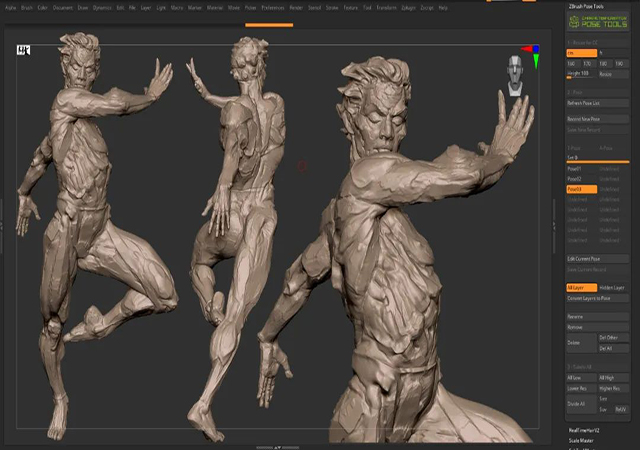
11.步骤8:色彩
最近,我非常喜欢为我的雕塑添加颜色,这个项目也不例外。我们还可以使用"Pose Tools"为同一个模型着色,为文件中的每个姿势槽使用不同的配色方案。为此,只需选择具有所需姿势的插槽并进入"Edit Current Pose"模式,然后开始使用ZBrush的PolyPaint为模型上色即可。这样,使用相同的模型,我就能制作出这三组姿势,每个姿势都有各自的配色方案。
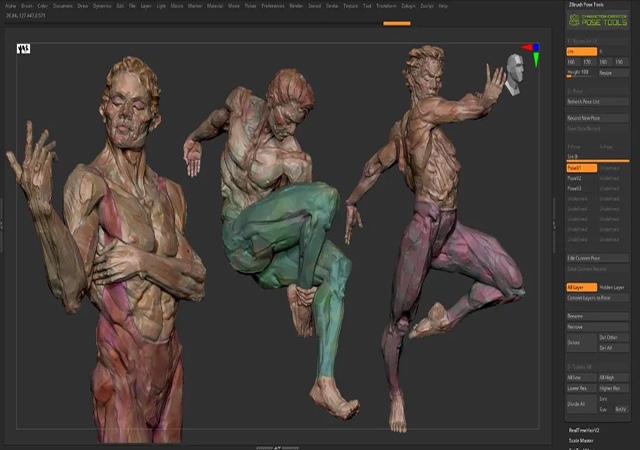
12.结论
Pose Tools允许使用相同的模型进行不同的姿势和着色,只需单击一下即可快速更改这些姿势。该插件经过优化,能与ZBrush图层系统快速配合使用,界面直观且功能强大。它是一个很好的选择,可以创建同一角色的各种姿势,测试同一作品的不同可能性,同时还能进行编辑控制。该插件有多种使用方法,这只是其中之一。祝您使用愉快!

13.CC和ZB的往返解决方案
该插件名为"Character Creator Pose Tools"。通过该插件,您可以为角色创建不同的姿势,并只需单击一下即可从一种姿势切换到另一种姿势。

Pose Tools甚至可以让你将模型从ZBrush直接发送到《Character Creator 4》,反之亦然。您还可以利用角色创建器姿势库中的庞大姿势库,只需点击几下即可将它们发送到ZBrush。CC 的姿势库相当庞大,有多种姿势可供选择,可以作为项目的一个很好的起点。使用ZBrush Pose Link将它们从CC4发送到ZBrush非常简单。只需点击一下,您的姿势就会存储在姿势工具中。
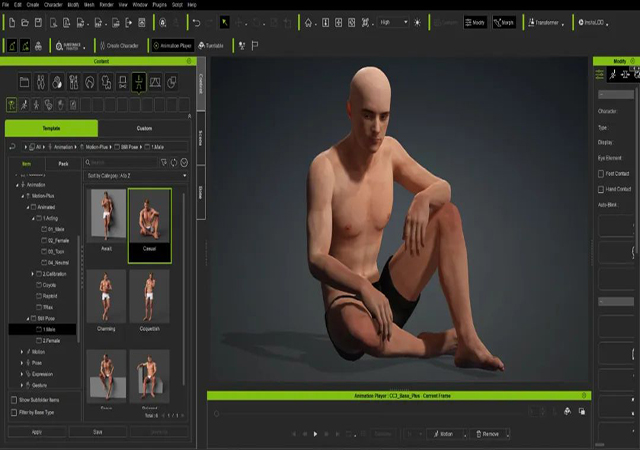
- End -
文章来源:公众号Thepoly
热门课程
专业讲师指导 快速摆脱技能困惑相关文章
多种教程 总有一个适合自己专业问题咨询
你担心的问题,火星帮你解答-
如何选择信阳3D建模培训:开启数字创意未来之门
-
在数字时代,短视频热潮席卷全球,聊城短视频培训为本地创作者打开了新机遇之门。短视频平台如抖音、快手成为内容消费主流,聊城作为山......
-
在当今影视行业蓬勃发展的背景下,驻马店影视后期培训成为许多追求职业梦想者的首选路径。随着数字技术的飞速进步,后期制作不再局限于......
-
肇庆室内设计师培训:点亮空间的艺术之路
-
开启数字创意旅程
-
许多人常问,唐山室内设计师培训哪家好?在当今快速发展的城市环境中,这已成为追求职业转型的热门选择。随着居民生活品质的提升和房地......

 火星网校
火星网校
















